大切なメモを誤って消してしまったというようなそんな経験はありませんか。
iPhoneのメモアプリは、アイデアを書き留めたり、買い物リストを作成したり、重要な情報を管理したりと、日常生活で欠かせないツールです。
しかし、うっかり消してしまうこともあります。
この記事では、消してしまったiPhoneのメモを戻す方法と便利なメモの活用方法をご紹介します。

□失われたiPhoneメモを戻す方法
メモを消してしまった時、慌ててしまう方が多いかと思います。
しかし、諦めるのはまだ早いです。
iPhoneには、消えたメモを復元するための機能が備わっています。
*メモを戻すためには
1:最近削除した項目からの復元
iPhoneのメモアプリでは、削除されたメモは「最近削除した項目」というフォルダに30日間保管されています。
誤ってゴミ箱アイコンをタップしてメモを消してしまった場合でも、このフォルダから簡単に復元できます。
2:iCloudを使った復元
iCloudを利用している場合は、Wi-Fi環境下でバックアップを取っていれば、消えたメモを復元できる可能性があります。
ただし、復元できるのは前回のバックアップ時にiCloudに保存された最新メモのみです。
iCloudにバックアップされていないデータは復元できません。
□iPhoneメモ活用に関して悩みが多いこととは
iPhoneのメモアプリをもっと便利に使いこなしたいと思っている方も多いのではないでしょうか。
ここでは、より便利に使えるような方法をご紹介します。
1:ホーム画面にメモを表示する方法
メモアプリを頻繁に使う場合、ホーム画面にウィジェットを追加して、いつでもすぐにアクセスできるようにするのがおすすめです。
ホーム画面を長押しすると、画面左上に「+」ボタンが表示されます。
このボタンをタップしてウィジェットの編集画面を開き、「メモ」を選択して追加すればホーム画面に追加できます。
さらに、追加したウィジェットを長押しすれば、表示したいメモを選択もできます。
2:最近削除した項目の検索方法
「最近削除した項目」フォルダは、メモ一覧から「<」マークをタップして戻ったところにあります。
削除したメモは、30日間であれば、iCloudまたはiPhoneストレージ上に作成されたメモはここに一度格納されます。
しかし、メールアドレスなどと連携しているメモを削除した場合、最近削除した項目には移動しませんので、ご注意ください。
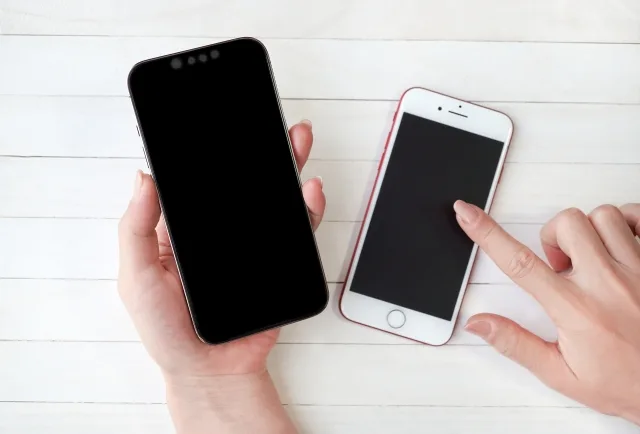
□まとめ
iPhoneで消してしまったメモを復元する方法には、「最近削除した項目から復元」と「iCloudを使った復元」があります。
どちらも有効な方法ですが、復元できるデータや手順が異なるので、状況に合わせて適切な方法を選びましょう。
また、iPhoneのメモアプリを更に便利に使うためには、ホーム画面にウィジェットを追加したり、「最近削除した項目」フォルダを有効活用したりすることが大切です。
メモ機能を使いこなし、日常生活を便利にしましょう。







Comment On Facebook